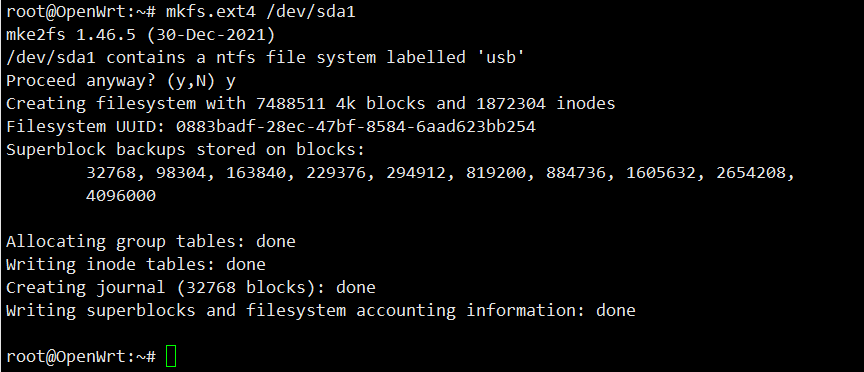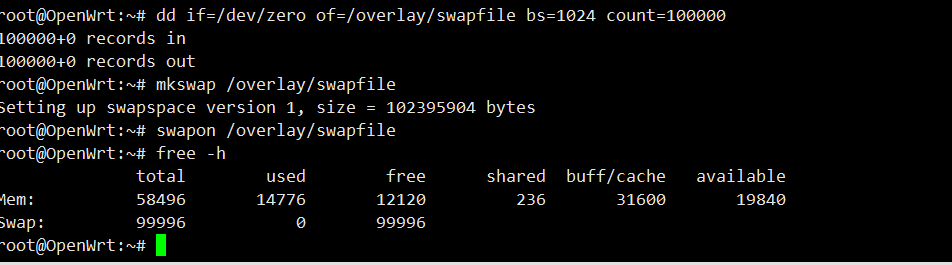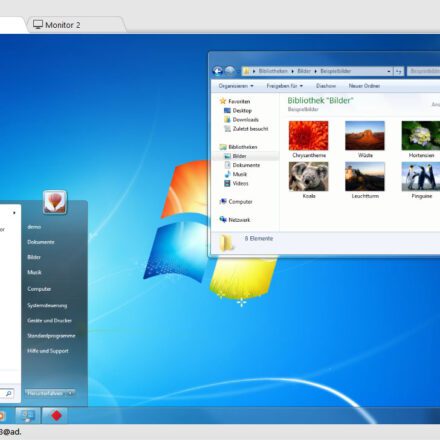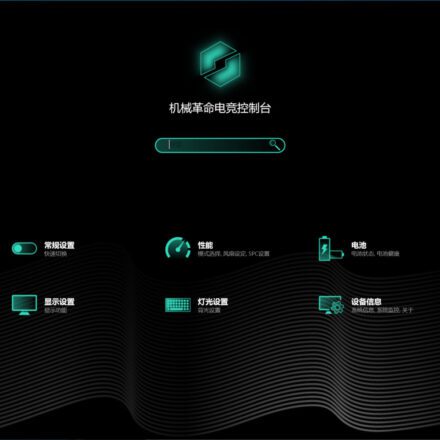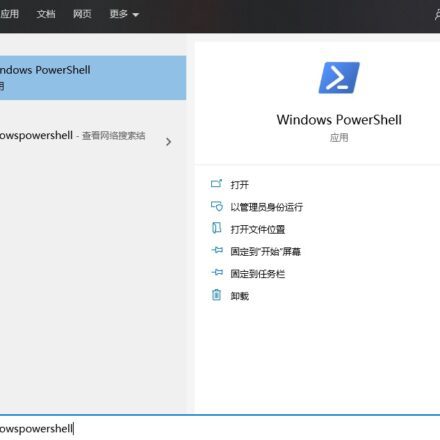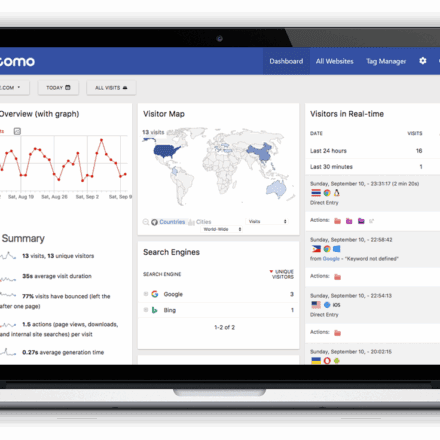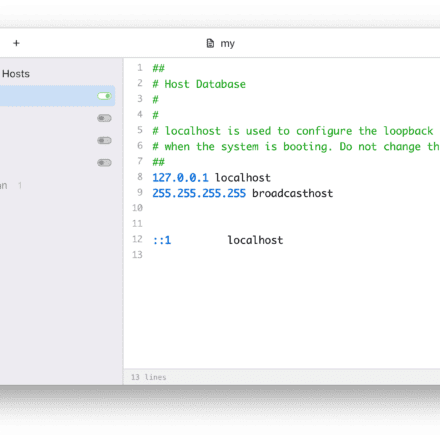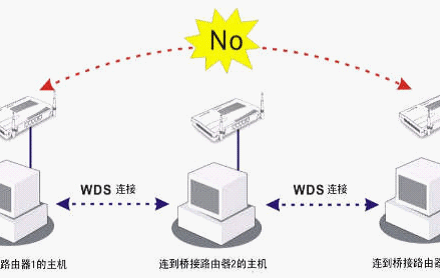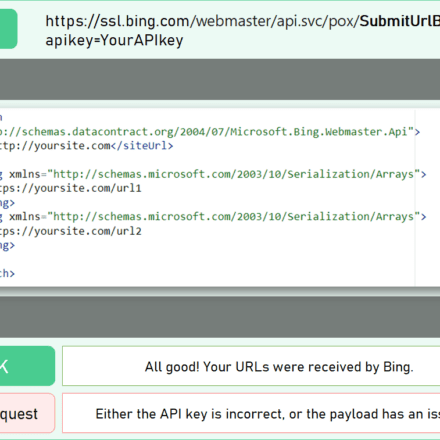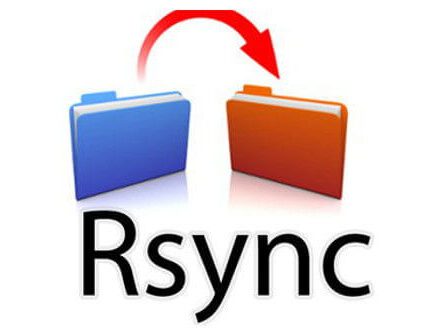精品軟體與實用教程
GL.iNet路由器刷機,安裝最新openwrt 系統
GL.iNet 路由器是一款刷系統神器,價格低廉,性能卓越且百刷不死的U-boot啟動。比較適合菜鳥小白用戶折騰。
剛開始刷路由器系統的時候有點懵,不知道該刷什麼系統,什麼版本!後來經過摸索,整理出一條思路。其實路由器刷機沒有想像中那麼難!
路由器內部安裝的是嵌入式的linux系統韌體,因為路由器CPU的不同,所以系統也不一樣。例如聯發科(MediaTek.Inc)的MT7660系列的CPU,要刷支援MT7660的linux系統韌體。
下載安裝openwrt 韌體系統
首先查看GL.iNet路由器的CPU型號,要刷對應的linux系統固件,linux系統韌體一般是.bin的檔案。
在官方下載最新的韌體,openwrt官網:https://openwrt.org/
截止2022年10月30日韌體版本已升級到OpenWrt 22.03.2,點選下載OpenWrt 22.03.2韌體,進行升級,以下用OpenWrt 19.07舉例,刷韌體的方法大同小異。下載最新版本韌體進行刷機。
進入韌體下載頁面,尋找適合GL-AR150路由器的最新韌體。點擊進入openwrt系統的韌體下載頁面
由於韌體比較多,在瀏覽器頁面按Ctrl+F鍵查找關鍵字AR150,在326行有最新的韌體下載。

19.07.2韌體升級位址:http://downloads.openwrt.org/releases/19.07.2/targets/ath79/generic/openwrt-19.07.2-ath79-generic-glinet_gl-ar150-squashfs-sysupgrade.bin
下載好韌體後下面開始進行路由器刷機!
步驟1:將路由器連接電腦
將電腦上的網路卡設定成192.168.1.2網關255.255.255.0,其它不用設定。
在網路連線頁面,選擇你要設定的網路卡,點選右鍵屬性-屬性-internet協定版本4(TCP/IPv4)屬性,修改好後確認!

使用網路線連接AR150路由器的LAN口,注意是LAN口。還有你的電腦網卡埠不要插錯,一定要是設定192.168.1.2這個IP的網路卡口。
按windows鍵+R鍵,切換出運行窗口,輸入ping 192.168.1.1 -t

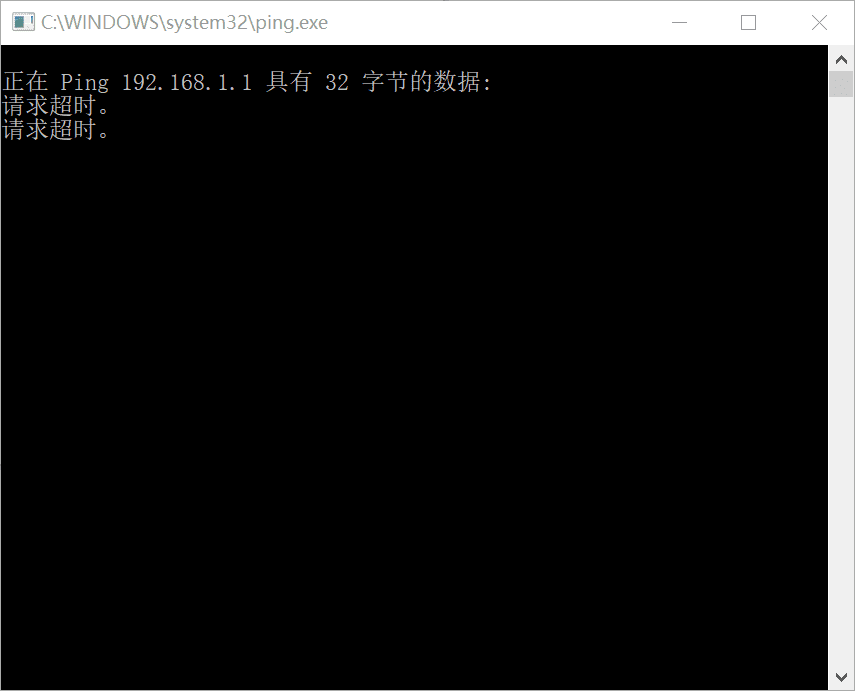
在命令列視窗ping路由器的IP,接下來開始設定路由器,這裡有些小技巧,剛開始也是實驗了好幾次都沒有成功。
路由器更電腦連線後,先不要接通電源,按住路由器上的RESET重新啟動鍵。注意,一定要按住,不要放開。
按住RESET重啟鍵後,插上電源,插上電源後綠燈亮起。然後旁邊的紅燈開始有規則的閃爍。這裡要注意,紅燈閃爍5次之後立即放開RESET重啟鍵。恢復成功後,紅燈快速閃爍幾次,然後熄滅,綠燈常亮。
紅燈快速閃爍熄滅後,螢幕上的192.168.1.1的位址就可以ping通了。

步驟2:將openwrt韌體刷入路由器
在瀏覽器裡造訪http://192.168.1.1,現在已經可以進入到u-boot的刷機頁面了。

點選選擇文件,在電腦裡選擇你下載好的韌體檔案後,按Update firmware
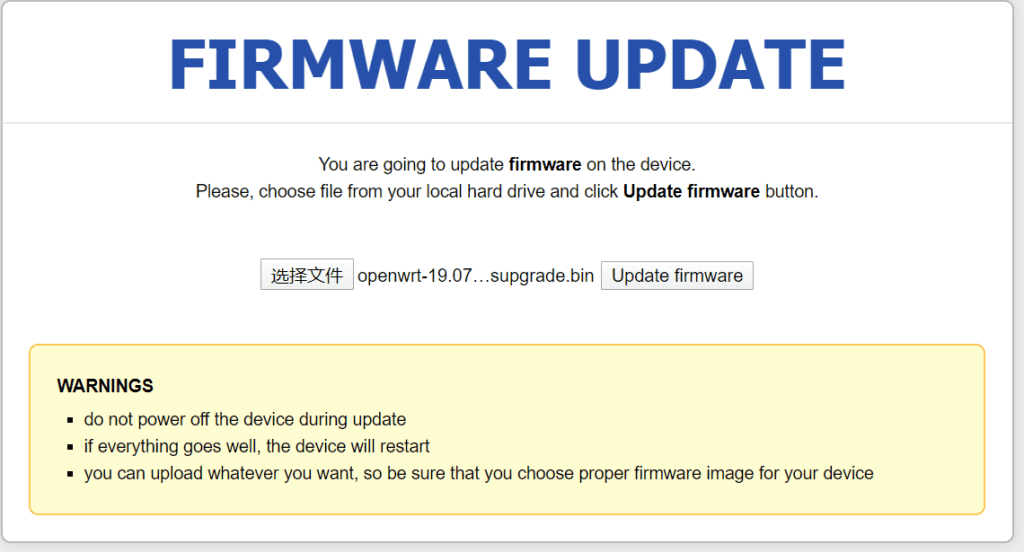
接下來等待2-3分鐘,路由器韌體系統就刷好了。
這是一個嶄新的openwrt19.07系統,安裝好系統後還有很多需要設定的地方。還要安裝軟體包。
另外介紹一款編譯好的OpenWrt韌體系統
如果你不想這麼折騰的話,還有大神編譯好的韌體系統,都是設定好的。ar150的軟體安裝空間比較小,只做技術入門級的技術交流,如果想安裝其它軟體需要掛載USB儲存。
OpenWrt R9.3.7 By Lean
原始碼來自Lean,github位址:https://github.com/coolsnowwolf/lede
登陸資訊:192.168.10.1 使用者名稱:root 密碼:password(感覺這個跟你刷機方法有關,我用原廠的uboot刷入,地址是192.168.1.1)
用putty或者xshell等連上路由器輸入:
echo 0xDEADBEEF > /etc/config/google_fu_mode
可以開啟隱藏功能效果可以參考下圖(截圖於USB150版本的):

光是為了無私分享給有需要的人,目前我個人沒有用過,光是社群有朋友留言給我需要這個就編譯了一下
路由型號:GL-inet AR150 AR300M MT300N
註:AR150 晶片是AR9331 ,AR300M為AR9531,MT300N為7628NN
基本功能如圖,自己編譯的GL-inet 幾款路由器的rosy主題版本,有需要的朋友可以下載,
網盤連結:https://pan.baidu.com/s/1nTqQ-NLqtp0PAHOOqzR7CA
提取碼:avq9
如何使用OpenWrt掛載USB,在U盤上安裝軟體
參考掛載USB官方文件:https://openwrt.org/docs/guide-user/storage/usb-drives-quickstart
如果你的路由器記憶體比較小,安裝空間沒有那麼大的話,可以考慮掛載磁碟作為系統存儲,這樣在U盤上安裝軟體包,就不用擔心軟體大小的問題了。
首先需要更新軟體清單:
步驟1:安裝掛載USB的所需軟體
安裝 kmod-usb-ohci USB晶片的驅動。kmod-usb2,kmod-usb3 USB2.0、USB3.0驅動程式。kmod-usb-storage,kmod-usb-storage-extraUSB,kmod-usb-storage-uas儲存驅動。block-mount,blockd掛載程式(安裝完成後重新啟動會在LuCI介面的系統下出現掛載點選項)。
kmod-fs-ext4,kmod-fs-vfat,ntfs-3g,kmod-fs-ntfs分別是ext4 分割區格式支持,FAT 分割區格式支持,和NTFS 分割區格式支援。kmod-fs-ntf是NTFS的核心驅動。
需要安裝的軟體:
- kmod-usb-ohci
- kmod-usb2
- kmod-usb3
- kmod-usb-core
- kmod-usb-storage
- kmod-usb-storage-extras
- kmod-usb-storage-uas
- block-mount
- blockd
- kmod-fs-msdos
- kmod-fs-ext4
- kmod-fs-vfat
- kmod-fs-ntfs
- ntfs-3g
- e2fsprogs
- cfdisk
- hd-idle
- luci-i18n-hd-idle-zh-cn
- smartmontools
可以在系統的操作介面中安裝,也可以透過SSH在路由器上安裝,安裝完成後,重新啟動路由器。
opkg update opkg install kmod-usb-ohci kmod-usb2 kmod-usb3 kmod-usb-core kmod-usb-storage kmod-usb-storage-extras kmod-usb-storage-uas block-mount blockd opkg llll kmodv-usb-storage-uas block-mount blockd opkg llll kmodv-sd-d ntfs-3g e2fsprogs cfdisk hd-idle luci-i18n-hd-idle-zh-cn smartmontools
步驟2:設定掛載點
首先格式化U盤,將USB轉換為ext4系統,SSH到路由器,使用指令將USB格式化ext4系統。如果之前沒有安裝e2fsprogs 需要安裝e2fsprogs 才能格式化USB。查看/dev/目錄可以看到USB。如果U盤只有一個分割區,OpenWrt系統會自動辨識為/dev/sda1
ls -al /dev/sd* mkfs.ext4 /dev/sda1 block detect | uci import fstab uci set fstab.@mount[0].enabled='1' && uci set fstab.@global[0].anon_mount='1' && uci set fstab.@global[0].anon_mount='1' && uci set fstab。 #設定完畢後重新啟動路由器reboot
新建掛載點
在Openwrt的LUCI介面,系統->掛載點,在掛載點處點選新增,掛載採用UUID方式掛載,這樣可以保證重啟後,總是掛載上正確的啟動硬碟。這樣就可以設定自動掛載U盤了。掛載點選擇/overlay 然後確認,點選儲存並套用。

重新啟動路由器後,U盤掛載成功。可以看到,在已掛載的檔案系統中,/dev/sda1 已經掛載在/overlay上了。
系統進入USB系統模式,此時是系統的出廠設置,還需要重新安裝所需的軟體來源和軟體套件。在USB系統下安裝軟體,LUCI管理介面和在linux系統下面。都正常安裝就可以。

關於交換分割區,掛載點設定完畢後,可以在母系產生一個交換檔swapfile,作為交換分割區即可。接下來重新啟動後進入U盤的全新子系統。
啟用交換分割區
在U盤的子系統中,重新安裝掛載點相關軟體,之後SSH路由器,在系統中新建一個交換檔案swapfile, 大小200MB作為交換分區。新建交換分區時候請耐心等待。
SSH進路由器,輸入下列指令新交換分割區:
#新建swapfile交換分區dd if=/dev/zero of=/overlay/swap bs=1M count=500 #查看建立是否成功du -sh /overlay/swap ls -lh /overlay/swap #賦權chmod 600 /aplay5/sw #啟用交換空間swapon /overlay/swap #查看是否增加swap分區free -h #如果指令沒有安裝,則需要先安裝sudo指令okpg install sudo #設定自啟動echo '/overlay/swap swap ap sw 0 0' sft/
如果你想刪除交換分割區,需要先關閉交換分割區,然後再進行刪除。
swapoff /overlay/swap rm /overlay/swap
配置交換分割區
在OpenWrt管理頁面,系統->掛載點, 交換分區-> 點擊新增,在設備中選擇自定義, 然後輸入我們的上面生成交換文件 /overlay/swap , 勾選上面的啟用選項, 儲存應用程式。


如果重新啟動後,虛擬記憶體的交換區沒有生效,free -m 不顯示交換分割區的話,可以在LUCI介面中,點選系統>啟動項目>本機啟動腳本,在裡面加上交換分割區開啟的指令
swapon /overlay/swap
好了,到這裡掛載U碟以及設定交換分割區已經全部完成了。
關於「NTFS」、「FAT32」、「exFAT」與檔案系統的區別
FAT32
32位元檔案分配表[文件分配表:FAT]被稱為「FAT32 」。根據位數的不同,也有“FAT16”和“FAT12”,但最近主要的FAT是32bit。
這個檔案系統主要用在Windows 98/Me 中,但後來的作業系統繼續支援它。它可以與最新版本的Windows 11一起使用,也可以與MacOS和Linux等其他作業系統一起使用。
如果您將“64GB”USB 快閃記憶體格式化為“FAT32”,則根據Windows 規範,最多只能識別“32GB”容量。依照「FAT32」的標準,它當然可以處理2TB,但如果你想在Windows上格式化容量大於32GB的儲存設備,就必須使用第三方格式化程式。
NTFS
NT檔案系統[NTFS]是Windows NT系列的標準檔案系統,是目前Windows的主流檔案系統。
由於是NT 系統,因此可以與Windows NT 或更高版本的作業系統(2000/XP 或更高版本)一起使用,但不能與Windows 95、Windows 98 等一起使用。
NTFS 理論上可以管理2 64 -1 個叢集磁碟區(最多16 EB),但這也受到電腦效能的限制。
但是,對於「2048 KB」的叢集大小,Windows 10 版本1709 及更高版本最多支援「8 PB(PB)」(以及檔案大小)。 「Peta」是「Tera」的1000 倍。支持超維度能力,儘管有限。
一些新的錄製設備支援“4KB”扇區大小,如果作業系統和儲存設備都原生支援4K,則可以更有效地管理大容量設備。
exFAT
exFAT [Extended File Allocation Table]是在傳統FAT 的基礎上改進的檔案系統。
針對USB 快閃記憶體和SD 卡等快閃記憶體裝置最佳化的檔案系統。
最大的優點是它支援大磁碟和檔案大小。如果你使用最新的Windows,它支援“最大512TB的捲”和“最大128PiB的文件”,所以你可以認為一般使用幾乎沒有實際限制。
如果您想在電腦上使用外部HDD/SSD (如擴充磁碟機)而不移動它,您可以將其設定為「NTFS」沒有任何問題。連接時,使用“exFAT”而不是“NTFS”進行格式化可能會管理資料更有效率。
但是,雖然命名為FAT,但它與常規的FAT32 不相容,因此exFAT 無法在僅支援FAT32 的裝置上使用。
「exFAT」也與Apple 的MacOS 相容,因此在與Windows 和Mac 共用儲存裝置時,「exFAT」是最有可能的候選者。
如果是NTFS,MacOS 可能無法很好地讀取。也支援“FAT32”,但正如預期的那樣,數據容量限制很嚴格,因此如果您處理大量數據,“exFAT”將是一個安全的選擇。
配置OpenWrt作業系統
以下繼續安裝官方版的openwrt19.07,openwrt19.07系統安裝好後開始登入系統,瀏覽器輸入http://192.168.1.1進入系統登入介面。

使用者名稱root預設密碼是空的,直接點選login登入管理介面。
進入openwrt19.07系統管理介面後,第一步是設定密碼,系統介面現在還是英文,還需要下載語言包。
點選System下面的Administration進入到密碼設定介面,在password後面輸入需要設定的密碼,然後下面在輸入一次確認密碼。點選Save儲存。

你也可以使用遠端工具登入路由器的系統裡,使用passwd指令修改密碼。
將上層路由器的網路線插入到AR150的WAN埠處,確保網路線可以連接網際網路。
例如家裡有華為路由器,將華為路由器的LAN口使用網路線連接到AR150的WAN。 IP位址透過DHCP預設取得華為路由器的內網IP。
下一步安裝語言包,點選System下面的SoftWare,進入軟體安裝介面。進入後點選Update lista...

安裝國內軟體來源
現在開始更新軟體來源,由於openwrt的軟體來源都在國外,速度巨慢,更新個清單都要更新半天。不過好在國內有openwrt的軟體來源鏡像,還是名牌大學的鏡像,這個不害怕會掛掉!
改用國內的軟體來源的鏡像更新位址。點選ConfigureOPKG,將opkg/distfeeds.conf裡面的內容刪除掉。

將國內的軟體來源複製進去:
清華大學openwrt 19.07.2 軟體來源
src/gz openwrt_core https://mirrors.tuna.tsinghua.edu.cn/openwrt/releases/19.07.2/targets/ath79/generic/packages src/gz openwrt_kmods https://mirrors.tuna.tsinghua.edu.cn/openwrt/releases/19.07.2/targets/ath79/generic/kmods/4.14.171-1-b84a5a29b1d5ae1dc33ccf9ba292ca1d open/basegz https://mirrors.tuna.tsinghua.edu.cn/openwrt/releases/19.07.2/packages/mips_24kc/base src/gz openwrt_luci https://mirrors.tuna.tsinghua.edu.cn/openwrt/releases/19.0722/c/c7c/Fmi4c/Fmi/releases/19。 openwrt_packages https://mirrors.tuna.tsinghua.edu.cn/openwrt/releases/19.07.2/packages/mips_24kc/packages src/gz openwrt_routing https://mirrors.tuna.tsinghua.edu. src/gz openwrt_telephony https://mirrors.tuna.tsinghua.edu.cn/openwrt/releases/19.07.2/packages/mips_24kc/telephony
點選save儲存後,再點選Update lista...更新一下軟體來源。現在可以使用國內的軟體來源安裝軟體套件了。
4.14.171-1-342af9e4f67b3447c53216ab8e3b12a1和4.14.171-1-b84a5a29b1d5ae1dc33ccf9ba292ca1d是不同的版本,如果軟體安裝中的核心錯誤提示!這裡介紹另外一個名牌大學的軟體來源,根據系統核心選擇使用。
清華大學openwrt 21.02.1 軟體來源
軟體來源位址:https://mirrors.tuna.tsinghua.edu.cn/openwrt/releases/
src/gz openwrt_core https://mirrors.tuna.tsinghua.edu.cn/openwrt/releases/21.02.1/targets/ath79/generic/packages src/gz openwrt_kmods https://mirrors.tuna.tsinghua.edu.cn/openwrt/releases/21.02.1/targets/ath79/generic/kmods/5.4.154-1-79c5dc6db69102eb2943a96b9bec8b63 opendc6db69102eb2943a96b9bec8b63 open/basegbasez https://mirrors.tuna.tsinghua.edu.cn/openwrt/releases/21.02.1/packages/mips_24kc/base src/gz openwrt_luci https://mirrors.tuna.tsinghua.edu.cn/openwrt/releases/21.0241/c/Fmi/Fmiages/Fmi/releases/21.0241/p openwrt_packages https://mirrors.tuna.tsinghua.edu.cn/openwrt/releases/21.02.1/packages/mips_24kc/packages src/gz openwrt_routing https://mirrors.tuna.tsinghua.edu. src/gz openwrt_telephony https://mirrors.tuna.tsinghua.edu.cn/openwrt/releases/21.02.1/packages/mips_24kc/telephony
中國科學技術大學openwrt 19.07.2 軟體來源
軟體來源位址:https://mirrors.ustc.edu.cn/openwrt/releases/
src/gz openwrt_core https://mirrors.ustc.edu.cn/lede/releases/19.07.2/targets/ar71xx/generic/packages src/gz openwrt_kmods https://mirrors.ustc.edu.cn/lede/releases/19.07.2/targets/ar71xx/generic/kmods/4.14.171-1-342af9e4f67b3447c53216ab8e3b12a1 src/gz basew https://mirrors.ustc.edu.cn/lede/releases/19.07.2/packages/mips_24kc/base src/gz openwrt_luci https://mirrors.ustc.edu.cn/lede/releases/19.07.2/packages/mips_24cn/lede/crcpackgages openg/packages/mips.24/c/c/c/packages/plu_p/packages/mips 40/c/c/p/packages/plu_p/packages/mips 40/c/c/c/packages/Plu_24/packages openg/packages/igc/packages/plu_p/packages/plu_c/packages/plu_c/packages/plu_g/packages/Plu_24/c/c/p/packages/plu_g/packages/Plu_24)/c/c/p並將https://mirrors.ustc.edu.cn/lede/releases/19.07.2/packages/mips_24kc/packages src/gz openwrt_routing https://mirrors.ustc.edu.cn/lede/releases/19.07.2/packages/mips. https://mirrors.ustc.edu.cn/lede/releases/19.07.2/packages/mips_24kc/telephony
酷軟openwrt軟體來源
在ssh下安裝酷軟軟體來源,下載酷軟證書並安裝!
wget -O kuoruan-public.key http://openwrt.kuoruan.net/packages/public.key opkg-key add kuoruan-public.key
將下面的酷軟軟體原始碼添在openwrt後台加到自訂軟體原始碼中
src/gz kuoruan_packages https://openwrt.kuoruan.net/packages/releases/mips_24kc/ src/gz kuoruan_universal https://openwrt.kuoruan.net/packages/releases/all/
在切換軟體來源過程中有時候會遇到無法更新軟體的錯誤
Collected errors: opkg_conf_load: Could not lock /var/lock/opkg.lock: Resource temporarily unavailable.
Could not lock /var/lock/opkg.lock的解決方法:
echo "nameserver 114.114.114.114">/tmp/resolv.conf rm -f /var/lock/opkg.lock opkg update

胖宅花園軟體來源v21.02.1
openwrt預設軟體來源
src/gz openwrt_core https://downloads.openwrt.org/releases/21.02.1/targets/ath79/generic/packages src/gz openwrt_kmods https://downloads.openwrt.org/releases/21.02.1/targets/ath79/generic/kmods/5.4.154-1-79c5dc6db69102eb2943a96b9bec8b63 src/gz openwrt_ https://downloads.openwrt.org/releases/21.02.1/packages/mips_24kc/base src/gz openwrt_luci https://downloads.openwrt.org/releases/21.02.1/packages/mips_24kc/luci src/packaged https://downloads.openwrt.org/releases/21.02.1/packages/mips_24kc/packages src/gz openwrt_routing https://downloads.openwrt.org/releases/21.02.1/packages/mips_24k/rou openwym/wy openps_24 / https://downloads.openwrt.org/releases/21.02.1/packages/mips_24kc/telephony
修改feed來源位址:
cp /etc/opkg/distfeeds.conf /etc/opkg/distfeeds.conf_bak sed -i 's/downloads.openwrt.org\/releases/repository.pangzhai.xyz/g' /etc/opkg/distfeeds.conf
在OPKG Configuration中將下面內容複製到/etc/opkg/distfeeds.conf裡,注意版本號。

src/gz openwrt_core https://repository.pangzhai.xyz/v21.02.1/targets/ath79/generic/packages src/gz openwrt_kmods https://downloads.openwrt.org/releases/21.02.1/targets/ath79/generic/kmods/5.4.154-1-79c5dc6db69102eb2943a96b9bec8b63 src/gz openwrt_ https://repository.pangzhai.xyz/v21.02.1/packages/mips_24kc/base src/gz openwrt_kenzo https://repository.pangzhai.xyz/v21.02.1/packages/mips_24kc/kenzo open/gc/kenzo open/gcz https://repository.pangzhai.xyz/v21.02.1/packages/mips_24kc/luci src/gz openwrt_packages https://repository.pangzhai.xyz/v21.02.1/packages/mips_24kc/package prc https://repository.pangzhai.xyz/v21.02.1/packages/mips_24kc/routing src/gz openwrt_small https://repository.pangzhai.xyz/v21.02.1/packages/mips_24kc/small src/v21.02.1/packages/mips_24kc https://repository.pangzhai.xyz/v21.02.1/packages/mips_24kc/telephony
#加入公鑰到路由器cd /tmp/ wget https://repository.pangzhai.xyz/public_key/pangzhai.pub opkg-key add pangzhai.pub #公鑰新增完畢後,更新清單opkg update
軟體來源已經安裝完畢了,下面安裝一個passwall2軟體試試看
opkg list | grep passwall2 opkg install luci-app-passwall2 opkg install luci-i18n-passwall2-zh-cn
你可以在openwrt的管理介面中安裝所需的軟體,或是在SSH路由器上安裝。個人建議在路由器上安裝比較穩健一些,有時候在前台安裝比較大的軟體會逾時報錯。
openwrt 21.02.1 軟體倉庫:https://repository.pangzhai.xyz/v21.02.1/packages/mips_24kc/
軟體倉庫:https://op.supes.top/packages/
LUCI中文語言包安裝
opkg update opkg install boost opkg install boost-system opkg install boost-date_time opkg install boost-program_options opkg install coreutils-base64 opkg install 5x-nohucp liblua5.3-5.3 opkg install kmod-nft-compat
在Filter:下面輸入要安裝的軟體包名稱,系統會自動搜尋軟體來源裡有沒有這個軟體,openwrt目前移除了v2ray的軟體包。 v2ray的軟體包可以在酷軟中安裝。先安裝中文語言包。在filter: 下面輸入luci-i18n-base-zh-cn,或輸入zh搜索,找到相關的語言包安裝。然後點擊後面的install

點選install進行語言包安裝。
中文語言包已經安裝成功了。語言包安裝過後,刷新一下介面,就是中文顯示了。點選系統-系統-常規設置
系統時間與時區的設定
把路由器上的時間和本地時間同步一下,點選與NTP伺服器同步。主機名稱也可以自訂一個,修改路由器作業系統的時區,把時區選成Asia/Shanghai,儲存並套用

回到Software中,在Updates裡面有需要更新的軟體包,把裡面的軟體手動更新一下,點選軟體包後面的Upgrade。確保每個軟體包都是最新的。

所有的軟體包都更新之後,開啟一下無線WIFI,預設是關閉的。設定好wifi名稱和密碼之後。就是v2ray的安裝工作了。因為系統不支援v2ray的下載,需要手動下載安裝,手動安裝就需要進系統,進系統就需要用到SSH。
隨便用一款能遠端連線的ssh工具,例如putty,xshell等等。

成功登入路由器系統介面。接下來是Linux時間,openwrt的linux系統指令上基本上差不多。安裝命令centos裡面是yum和dnf,在openwrt裡面是opkg。

FTP服務端安裝
接下來可能會用到FTP,使用FTP工具連接,突然報錯
原來是系統缺少SFTP軟體包。回到管理後台,在Software裡面安裝sftp服務端軟體套件。輸入SFTP先找一下有沒有這個軟體包。

找到了openssh-sftp-server 軟體包,安裝過後,FTP服務正常了,可以連線了。 FTP是透過22連接埠連接的SFTP,這個連接埠不要搞錯。
Openwrt 路由器的設定現在可以告一段落了,接下來就是安裝各種的軟體套件了。